熟悉完Anaconda 自带的PYTHON IDE——Spyder的基本面貌后,就进入编码阶段了,下面分成几个不同的部分来讲述。
一、 设置工程及文件的工作目录
仍然是在首选项Preference配置窗口中,点击Current Working Directory,如下图所示:
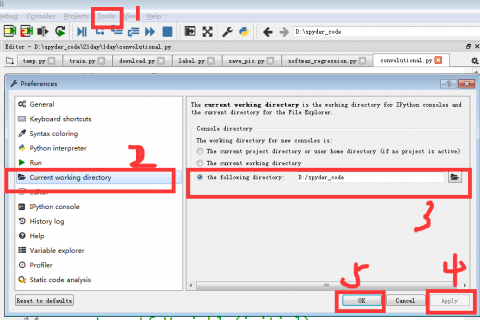
在右侧的start up栏目下,选中The following directory,并点击右侧的文件夹图标,进行指定。
二、创建、打开项目(或工程)
点击菜单栏的project ,点击第一项new project ,就可以建立一个项目(或工程)了。
点击菜单栏的project ,点击第二项open project ,可以打开一个已经存在的项目(或工程),这里的项目是指一个文件夹,文件夹里面有多个py文件。打开项目的前提是以前通过Spyder新建过该项目,否则会报错。
另外,值得注意的是:项目路径最好不要写中文,因为很有可能python认不出。
三、 新建、打开文件
点击菜单栏的file,点击 第一项new,就能新建一个xx.py 文件,即Python文件。
点击菜单栏的file,点击 第二项 open,就能打开一个xx.py 文件,即Python文件。
四、设置代码提示/补全
编程不能全靠记忆,如果没有代码提示功能,程序员要累死。开启Spyder的代码提示也是在首选项Preference中,具体如下Tools -> Preferences -> IPython console -> Advanced Settings:勾选 [Use the greedy completer],并将Autocall 设置为Full,点击Apply应用设置。
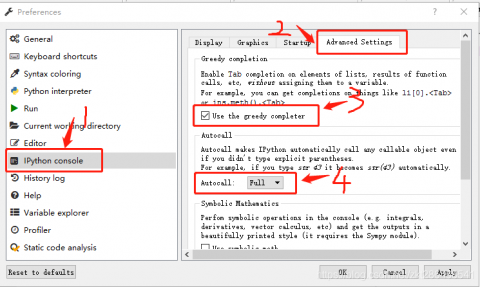
回到编辑界面,输入一个字母,若没有自动弹出,可以使用tab键。
五、常用快捷键
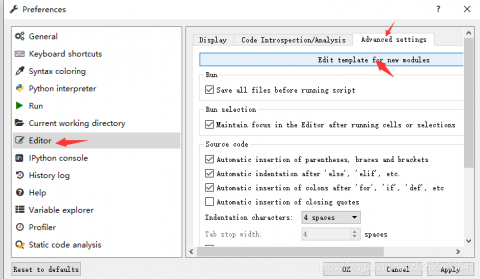
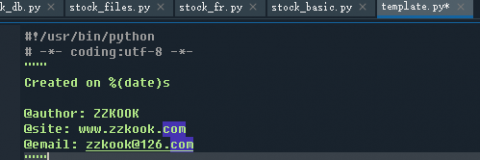

注释、取消注释 Ctrl+1
块注释 / 取消块注释 Ctrl+4/5
跳转到定义代码块 Ctrl+g 或 摁住Ctrl,然后鼠标点击函数、变量等
跳转到行号 Ctrl+L
跳转到之前位置 Ctrl+Alt+←
关闭所有打开的 .py文件 Ctrl+Shift+W
空行前是代码缩进 Tab
自动补全或者代码提示 Tab
撤销代码缩进 Shift+Tab
快捷键可以修改,修改的方法是菜单栏上的TOOL->Preferences->Keyboard shortcuts,然后相应地对快捷键进行修改。
六、python文件抬头默认内容自定义
在新建文件时,如果需要在文件开始设置相同的代码说明,从而减少新的python文件创建时的复制、粘贴工作,则可以通过设置文件抬头默认内容实现。
在spyder的菜单栏中选择 Tools -> Preferences ->editor->advanced settings 点击右侧最上方的edit template for new modules按键,如下图所示:
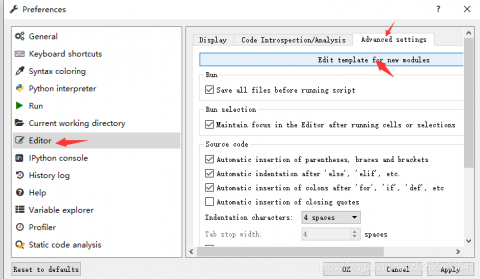
编辑区域会打开 template.py 编辑模板内容 例如下:
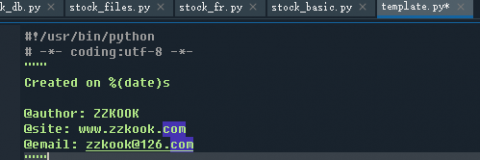
编辑自定义所需的模板,保存。之后所新建的文件都是以模板内容开始。
七、文件内查找、替换
用鼠标双击选中要查找或替换的内容,然后按快捷键或菜单栏Search中的对应项目:
查找 Ctrl+F(Search->Find Text)
替换 Ctrl+R(Search->Replace Text)
在界面最底部会出现以下小窗口:

可以用界面上的上下键,及下一排的Replace按键完成相应的查找替换。
若需要了解更多Spyder编码功能,请留言哦....
著作权归作者所有。商业转载请联系本站作者获得授权,非商业转载请注明出处 ZZKOOK。

评论
好人一生平安!
拜托zzkook给点入门级的
希望ZZKOOK能多点初级内容!
谢谢分享,支持开源